Come usare Virgilio Mail su un client di posta
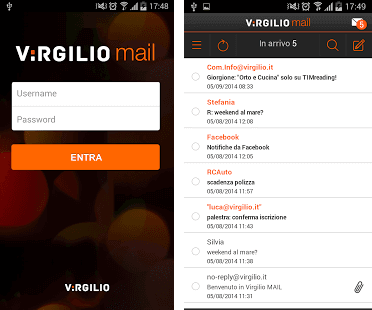
Nonostante il servizio di Web Mail di Virgilio si possa utilizzare direttamente da qualsiasi browser, in alcune circostanze può essere utile sapere come usare Virgilio Mail su un client di posta come Mozilla Thunderbird, Microsoft Outlook, ecc.
Infatti, Virgilio Mail si può adoperare in qualsiasi programma e per farlo basta seguire alcuni semplici passaggi necessari per la configurazione.
Come utilizzare Virgilio Mail su un client di posta se adoperi Mozilla Thunderbird
Per utilizzare la Mail di Virgilio direttamente da Mozilla Thunderbird:
- Prima di tutto devi cliccare sulla voce “Menù” situata in alto a destra.
- Ora devi selezionare “Opzioni” e in seguito “Impostazioni account”.
- A questo punto dovrai cliccare su “Azioni account”, poi su “Aggiungi account di posta” e compilare gli spazi previsti nel modulo che ti apparirà.
- Eseguite queste azioni clicca su “Continua”, poi sulla voce “Configurazione manuale” e compila ancora le parti richieste, scrivendo il tuo nome dove richiesto, l’indirizzo di posta del tuo account Virgilio Mail, la password dell’account Virgilio, mentre alla voce “In entrata” dovrai scrivere: IMAP, in.virgilio.it, poi “Porta 143”, scrivi “Nessuna” ed infine “Password cifrata”.
- Continua poi a compilare la parte dove c’è scritto “In uscita” scrivendo: SMTP, out.virgilio.it, in seguito “Porta 587”, ora “Nessuna” e per finire “Password cifrata”. Ora aggiungi il tuo nome utente scrivendo il tuo indirizzo Virgilio mail, clicca su “Fatto” per salvare quello che hai inserito fino ad ora, spunta la parte in cui ti viene chiesto il consenso riguardo ai rischi e clicca nuovamente su “Fatto”.
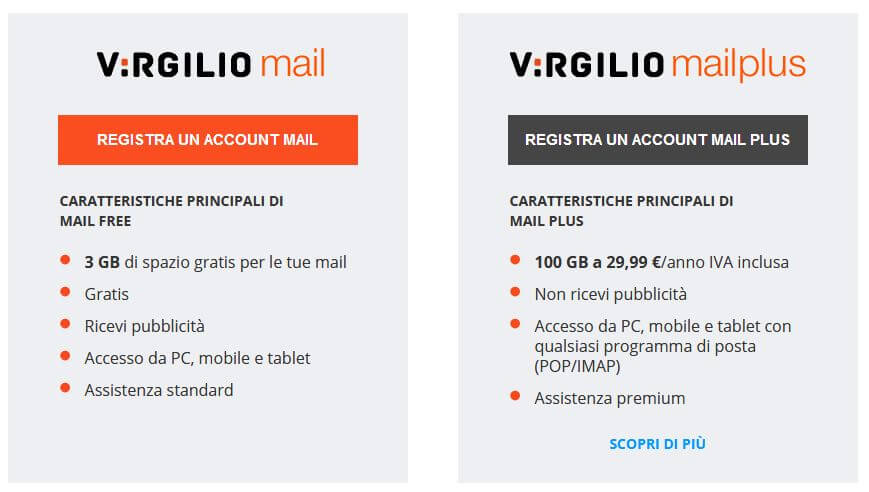
Come utilizzare Virgilio mail su un client di posta se utilizzi Microsoft Outlook
Se normalmente utilizzi Microsoft Outlook e vuoi sapere come utilizzare Virgilio Mail su questo client di posta.
- Il primo passo che devi eseguire è quello di cliccare sulla dicitura “File” situata in alto a sinistra e poi su “Impostazioni account”.
- Ora clicca su “Nuovo” nella scheda “Posta elettronica” e spunta la voce “Configura manualmente le impostazioni del server o tipi di server aggiuntivi”. Clicca su “Avanti” due volte di seguito compila il modulo richiesto scrivendo il tuo nome, l’indirizzo di posta elettronica Virgilio, poi alla voce “Tipo di account” digita IMAP, mentre dove viene richiesto di compilare la voce “Server posta in arrivo” scrivi: in.virgilio.it.
- Ora continua scrivendo nella sezione “Server posta in uscita (SMTP)” out.virgilio.it, il tuo indirizzo mail Virgilio in corrispondenza della voce “Nome utente”, mentre dove viene richiesta la Password scrivi la password del tuo account di posta Virgilio.
- Ora non ti resta che spuntare la voce “Richiedi accesso con autenticazione password di protezione”, clicca su “Altre impostazioni”, scegli la scheda “Server della posta in uscita” e spunta le seguenti voci: “Il server della posta in uscita richiede l’autenticazione e usa le medesime impostazioni per la posta in entrata”, poi clicca sul pulsante “Ok”, ora su “Avanti”, infine su “Chiudi” e poi su “Fine”.
Come puoi notare, non è molto difficile imparare come utilizzare Virgilio Mail su un client di posta, ma basta seguire determinati passaggi ben precisi e in seguito, dopo aver configurato tutto sul client che preferisci potrai accedere in qualsiasi momento.

PER FAVORE POTETE RIMEDIARE VOI VIA TELEMATICAMENTE ???? ringrazio anticipatamente e aspetto la risoluzione del problema ,CORDIALI SALUTI